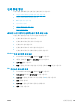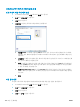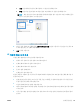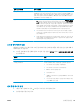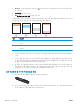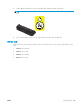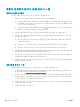HP LaserJet Pro CP1020-User Guide
3. Windows 시스템 트레이에서 장치 설정 아이콘을 마우스 오른쪽 버튼으로 누른 다음 제품 이름
을 누릅니다.
4. 장치 설정 버튼을 누릅니다.
5. PQ 문제 해결 페이지 인쇄 버튼을 누릅니다.
이 페이지에는 다음 그림과 같이 네 개의 그룹으로 나누어진 다섯 개의 색상 띠가 포함되어 있습니다. 각
그룹을 검사하여 문제가 있는 토너 카트리지를 알아낼 수 있습니다.
영역 카트리지
1
노랑색
2
시안색
3
검정색
4
마젠타색
●
하나의 그룹에만 점 또는 줄무늬가 나타나는 경우 해당 그룹에 관련된 토너 카트리지를 교환하십
시오.
●
여러 그룹에 점이 나타나는 경우 청소 페이지를 인쇄하십시오. 문제가 해결되지 않는 경우, 점이 항
상 같은 색상인지 확인하십시오(예: 다섯 개의 색상 띠에 모두 마젠타색 점이 나타남). 점이 모두 같
은 색상인 경우 해당 토너 카트리지를 교환하십시오.
●
줄무늬가
여러 색상 띠에 나타나는 경우 소모품 상태 페이지를 인쇄하여 이미지 드럼이 예상 수명
에 도달했는지 확인합니다. 이미지 드럼이 예상 수명에 아직 도달하지 않은 경우 손상이 있는지 점
검합니다. 이미지 드럼이 손상되지 않은 경우 HP 에 문의하십시오.
토너 카트리지 및 이미지 드럼의 손상 점검
1. 토너 카트리지를 제품에서 분리하여 손상을 점검합니다.
2. 토너 카트리지가 손상되지 않았으면 토너 카트리지를 부드럽게 흔들고 다시 설치합니다. 페이지를
몇 장 인쇄하여 문제가 해결되었는지 확인합니다.
114
9 장 문제 해결 KOWW